
Innehållsförteckning:
- Författare John Day [email protected].
- Public 2024-01-30 12:41.
- Senast ändrad 2025-01-23 15:10.

Här bygger vi en liten STOR förbättring för Zwift.
Du har i slutet en ambilight för mer ridkul i mörkret.
Och du har en lampa (Yeelight) för dina pulszoner.
Jag använder här 2 Raspberry PI, om du bara vill ha Yeelight behöver du bara 1 PI om du vill ha hela Showen behöver du 2 PI: er
Låt oss börja med några saker:
Steg 1: Hårdvara

Du behöver för Ambilight den här självstudien:
awesomepi.com/diy-breath-taking-ambilight-f…
Jag skriver inte en ny, för det här är jättebra. Men gör ENDAST maskinvaruinställningen och inte programvaran
Jag ger dig en klar BILD för programvaran.
Det finns länkar att köpa, men du kan också köpa vissa delar på www.reichelt.de
Jag köper min kabel och E27 -uttag därifrån också strömförsörjningen:
www.reichelt.de/NKES-150-SW/3/index.html?A…
www.reichelt.de/FASSUNG-E27W/3/index.html?…
För strömförsörjningen kan du använda
www.reichelt.de/Schaltnetzteile-bis-150-W/…
eller bättre en stängd:
www.reichelt.de/Netzteile-Festspannung/MW-…
De har också kabeln till lödning och kabelbroar för hallon:
www.reichelt.de/Kupferlitze-isoliert/2/ind…
www.reichelt.de/Entwicklerboard-Zubehoer/D…
Och PI -paketet du behöver:
www.reichelt.de/Einplatinen-Computer/RASP-…
Yeelight jag köpte från ebay.
Steg 2: Programvara för Ambilight TV



Här är en förgjord bild för ditt hallon med en Kodi openelec -bild:
www.quakeit.de/openelec_kodi_ambilight_rpi3…
och en RGB -testföljd:
www.quakeit.de/RGBTestSequence.zip
Överför bara bilden med Diskimager om du använder Windows
Om du använder Windows och du har openelec ansluten till ditt nätverk kan du bläddra i mapparna
med fönster:
Sätt i mappkonfigurationfiler denna hyperionkonfig:
www.quakeit.de/hyperion.config.json
starta sedan om ditt openelec
Om du gör allt rätt visas en effekt efter uppstart
Lägg RGB -testsekvensen i videor och njut av showen.
Låt oss hoppa till yelyight
Steg 3: Programvara för Yeelight på den andra PI


Det är alltid bra att ha mer än 1 PI:)
På 2. installerar vi vår yeelight och Zwift -anslutningen.
Anledningen är att du inte kan installera saker på openelec som GIT etc.
Installera bara en bild från www.raspberry.org
installera sedan GIT
sudo apt-get install git
efter det som följer här, har jag gafflat en git för att göra det lättare:
github.com/Landixus/ZWIFT_SMART_FAN
Jag väljer detta, eftersom du också kan styra en FAN, tack till DKanjuh för det!
För att kontrollera yelyset måste du aktivera LAN-kontrollen för din yelyight, se bild.
Följ installationsanvisningen där, om du vill styra en fläkt, gör din hårdvara och inställningar.
Om du bara vill ha ljuset öppnar du ZwiftYeelight_01.py med
sudo nano ZwiftYeelight_01.py och ändra rader
bulb = Bulb ("192.168.0.76", auto_on = True, effect = "smooth", duration = timeout) #IP -adressen till din lampa måste bytas ut
#byt din pulszon härHerzfrequenz = 0Herzschwelle1 = 70Herzschwelle2 = 90Herzschwelle3 = 100
cli = Client ('YourMailAdress', 'YourPassword')
du kan justera färgerna här:
bulb.set_rgb (0, 255, 0)
Om du vill lägga till zoner kan du lägga till Herzschwelle4, Herzschwelle5 etc….
sedan lägger du till:
om Herzfrequenz> = Herzschwelle4: bulb.set_rgb (255, 0, 0) time.sleep (1)
och så vidare. Jag arbetar med manuset för att göra fler zoner och lättare att hantera och förbättringar.
Om du är redo måste du starta Zwift och gå in i en körning, glöm inte att sätta på bröstbandet för pulsen.
Börja ditt yeelight -skript med:
sudo python ZwiftYeelight_01.py
Om du har några bibliotek som saknas måste du installera dem med pip:
för yelyight gör
pip installera yelyight
eller
sudo pip installera yeelight
Steg 4: Felsökning


Långa kablar är alltid dåliga, försök använda korta kablar. HDMI -signalen bör inte gå genom en kabel längre
sedan 5 meter. Placera annars HDMI Splitter nära TV: n.
Innan du skär gör Stripes ett TEST på golvet … Är det okej anslutet?
Dålig strömförsörjning, använd inte din mobilladdare! Använd en stabil strömförsörjning med tillräckligt med ström!
Jag hade problem med Edge Connector Clips för ränderna, där du inte behöver lödas.
Löd det! Om du inte kan fråga en vän, ränderna är lätta för alla de mest intressanta att löda.
Rengör din TV innan du lägger till Stripe.
Du hanterar Real Power, så stäng av den när du arbetar med strömförsörjningen!
Påminnelse för mig! Lägg till fler bilder:)
Fler bilder tillagda
Rekommenderad:
IOT pulsmätare (ESP8266 och Android App): 5 steg

IOT pulsmätare (ESP8266 och Android App): Som en del av mitt sista års projekt ville jag designa en enhet som skulle övervaka din puls, lagra dina data på en server och meddela dig via meddelande när din puls var onormal. Idén bakom detta projekt kom när jag försökte bygga en
EKG och pulsmätare: 6 steg
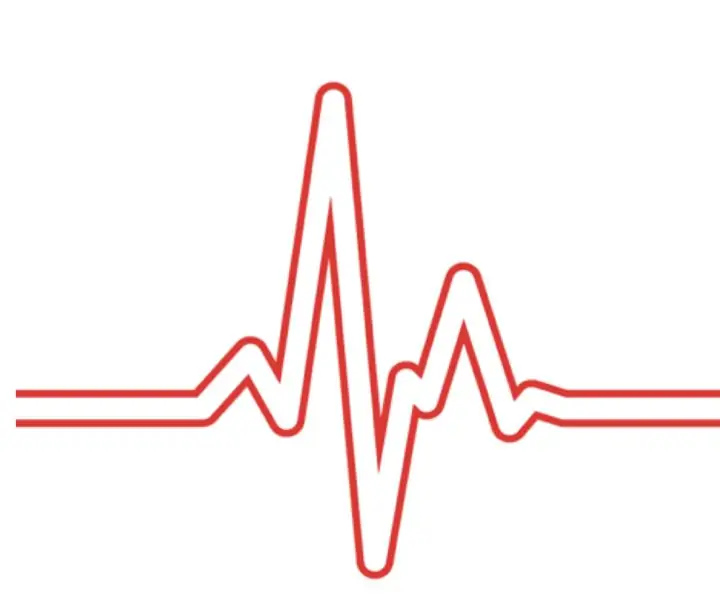
EKG och pulsmätare: Elektrokardiogram, även kallat EKG, är ett test som upptäcker och registrerar människors hjärtats elektriska aktivitet. Den detekterar hjärtfrekvensen och styrkan och tidpunkten för de elektriska impulserna som passerar genom varje del av ett hjärta, vilket kan identifiera
Enkel EKG -inspelningskrets och LabVIEW pulsmätare: 5 steg
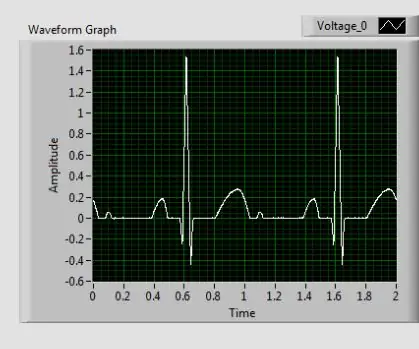
Enkel EKG -registreringskrets och LabVIEW pulsmätare: " Detta är inte en medicinsk enhet. Detta är endast för utbildningsändamål med hjälp av simulerade signaler. Om du använder denna krets för riktiga EKG-mätningar, se till att kretsen och krets-till-instrumentanslutningarna använder korrekt isolering
Enkelt EKG och pulsmätare: 10 steg
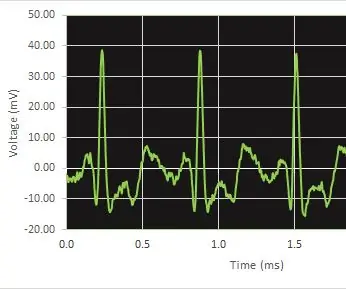
Enkelt EKG och hjärtfrekvensdetektor: ANMÄRKNING: Detta är inte en medicinsk utrustning. Detta är endast för utbildningsändamål med hjälp av simulerade signaler. Om du använder denna krets för riktiga EKG-mätningar, se till att kretsen och krets-till-instrumentanslutningarna använder korrekt isolering
Digital EKG och pulsmätare: 8 steg
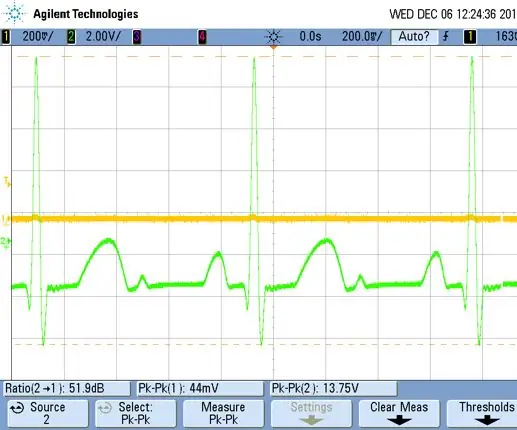
Digital EKG och pulsmätare: ANMÄRKNING: Detta är inte en medicinsk enhet. Detta är endast för utbildningsändamål med hjälp av simulerade signaler. Om du använder denna krets för riktiga EKG-mätningar, se till att kretsen och krets-till-instrumentanslutningarna använder batteri och
